SolidWorks的学习一定是SolidWorks教程+SolidWorks练习题,这个溪风已经说过很多遍,看教程是为了脑子能听会,学会老师的使用技巧,而做练习,则是要让你的手也会,手脑结合才能设计出东西。很多人往往感觉听会了,自己画确无从下手,归根结底就是做练习少了,下面溪风给大家分享比较简单的SolidWorks球状五角星的建模过程,根据自己的情况做练习。
SolidWorks球面五角星效果图
SolidWorks球面五角星建模步骤
1、打开SolidWorks软件,新建零件,在前视基准面绘制的草图
2、特征-旋转
3、在前视基准面进行草图绘制,倒角r3,五边形内切圆60
4、特征-曲线-投影曲线
5、特征-扫描(高版本可以直接扫描)
6、插入-特征-删除实体
7、完成
备注:如果你的是低版本,可能无法直接扫描出来,那么你可以用下面的方法,前三步是一样的,从第四步开始,进行下面的操作
(4)特征-曲线-分割线
(5)草图-3D草图-转换实体引用
(6)特征-新建基准面,选择线和端点
(7)在上一步的基准面上草图绘制,直径3
8、特征-扫描
9、执行上面的插入-特征-删除实体操作即可
10、完成。颜色+小金球
如果不删除圆球实体就是这种效果
以上就是关于SolidWorks球状五角星的做题步骤,仅供参考,希望大家可以多做练习,自我完成。下面给出SolidWorks练习题模型源文件供下载学习。
注:SolidWorks新手如果看图文版的SolidWorks练习题比较吃力,建议看我们的视频练习,会员高清视频可下载。
SolidWorks球状五角星模型源文件下载




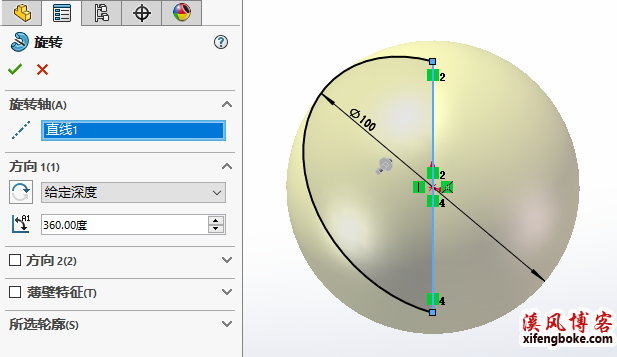

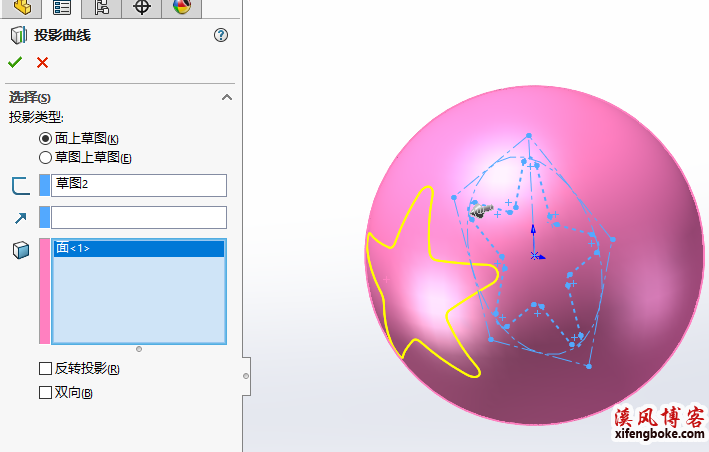
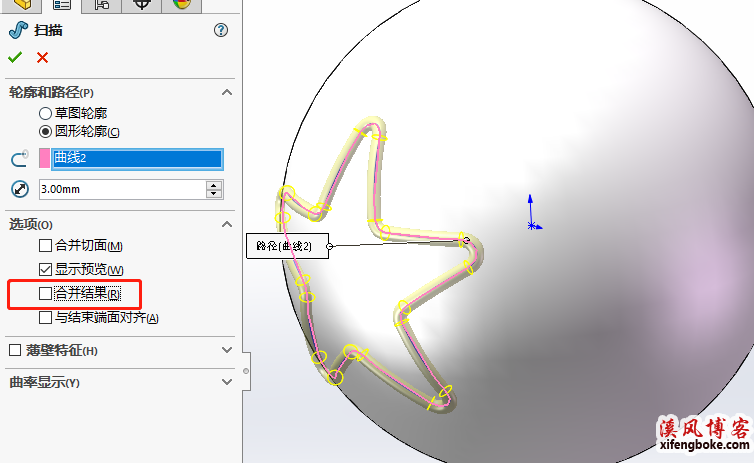
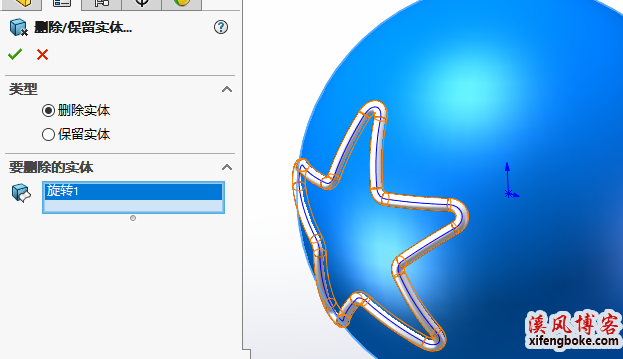
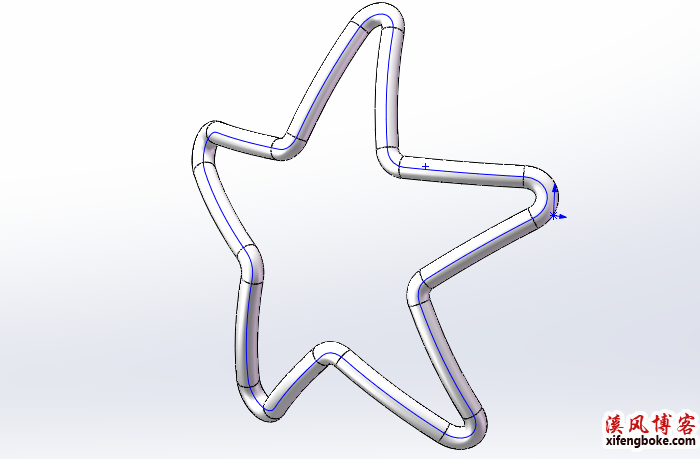
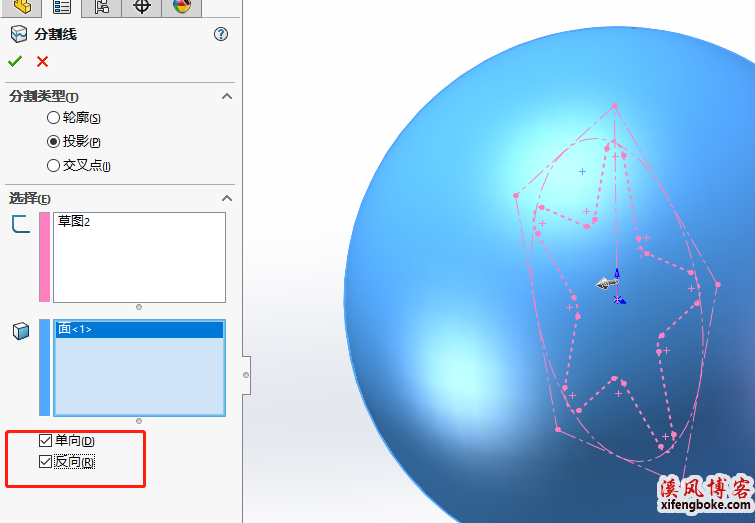
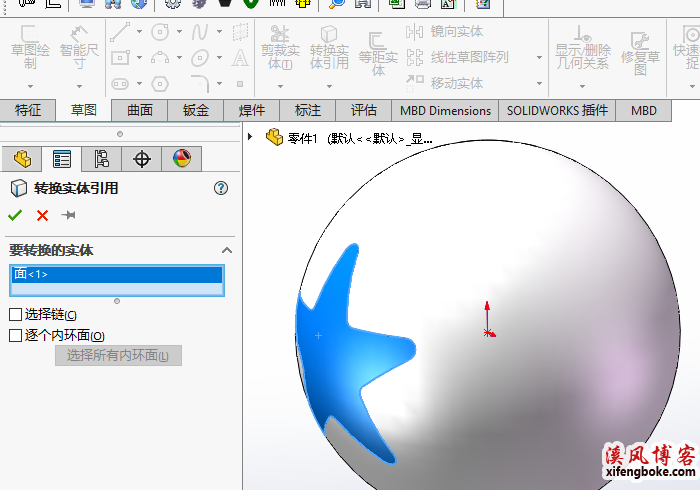
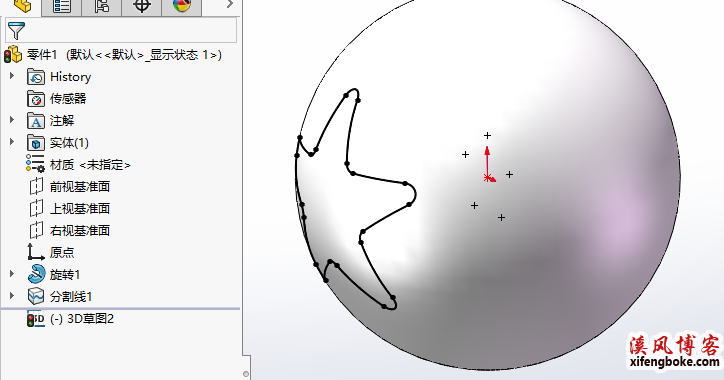

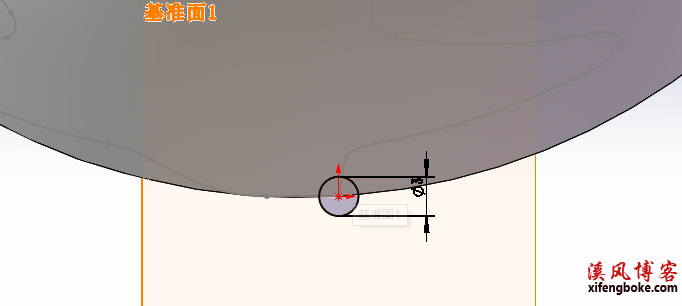
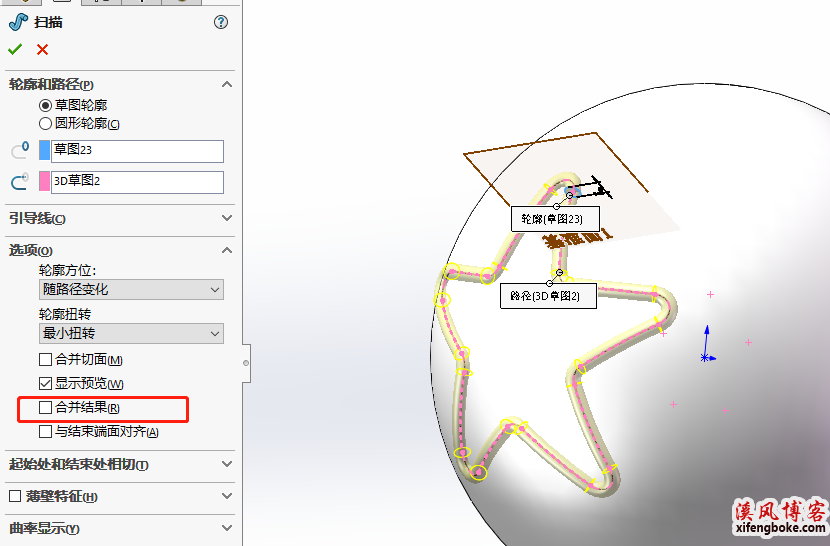
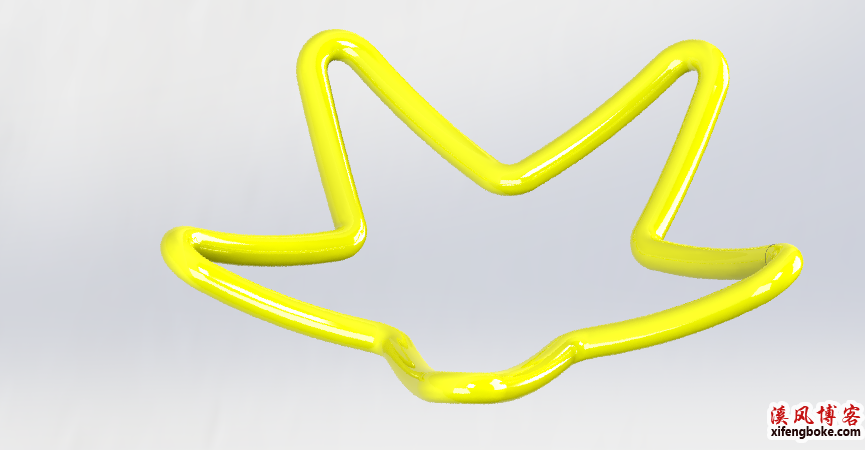











还没有评论,来说两句吧...